Inhaltsverzeichnis
Filmstreaming über den NAS-Server
Gerade im Privatbereich ist die Nutzung eines NAS-Servers als Film- und Serienzuspieler ein häufig genanntes Einsatzkriterium. In diesem Ratgeber erfahren Sie, wie Sie den NAS-Server einrichten, um das Streaming von Videoinhalten jeglicher Art (also auch eigene Aufnahmen aus dem Urlaub!) einzurichten.
Die simple Lösung: DLNA
Sofern sich der NAS-Server im selben Netzwerk befindet wie der Fernseher, könnten Sie Inhalte einfach ganz ohne zusätzliche Installationen zum TV-Gerät streamen. Dazu schalten Sie es ein und wählen den NAS-Server im Hauptmenü des Fernsehers aus. Ist alles richtig konfiguriert und der Router UPnP-kompatibel, sollte der Server dort angezeigt werden. Sie können anschließend einfach in einer Art Menüstruktur auf die gespeicherten Videoinhalte zugreifen.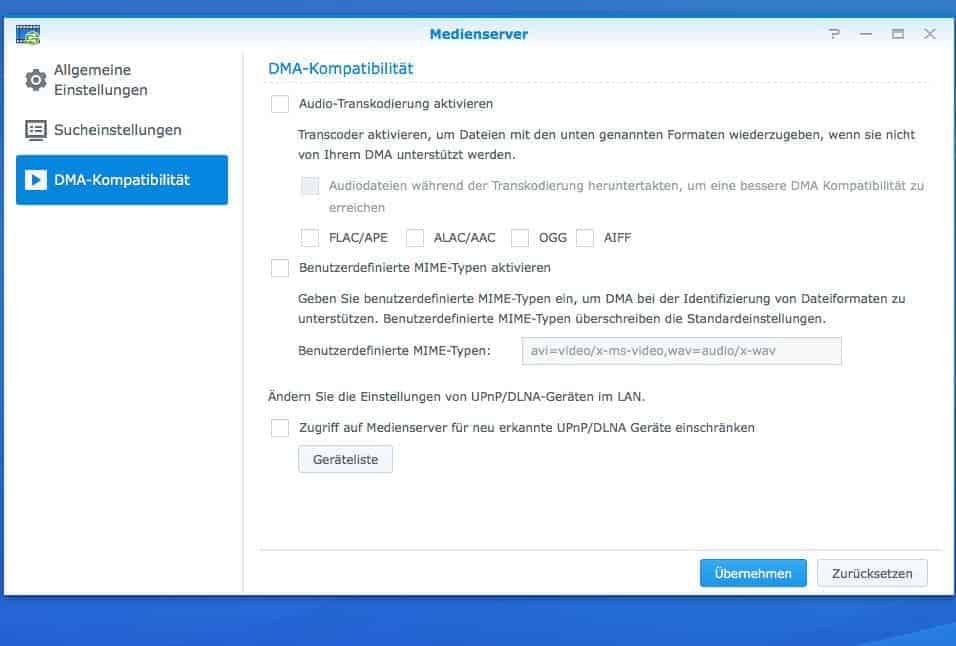
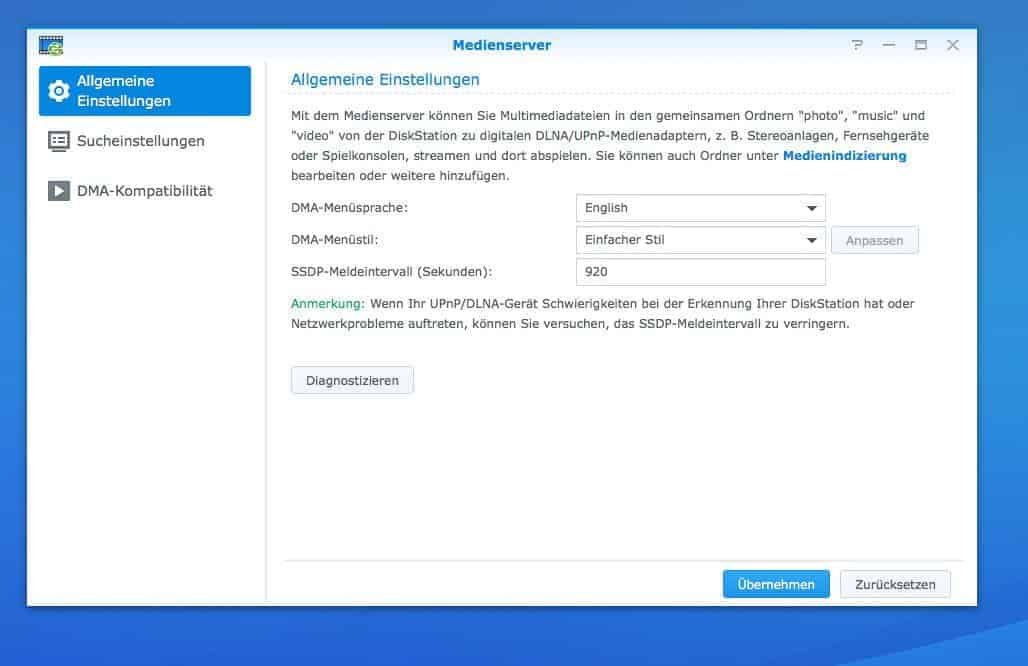
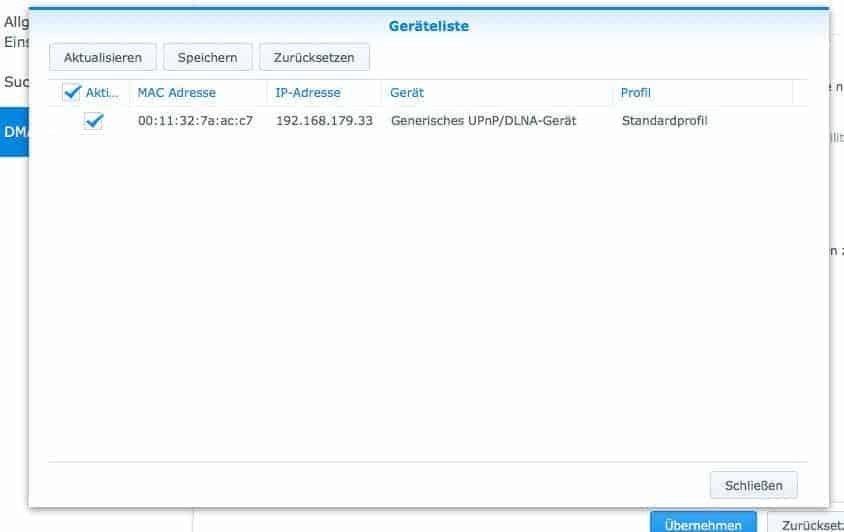

Das Problem daran ist, dass es eine recht „hässliche“ Lösung ist. Die in den Fernseher eingebauten Medienserver präsentieren Ihnen einfach die rohen Dateien in einem optisch schlichten Gewand. Außerdem sind Sie darauf angewiesen, dass der Fernseher die Video- und Audioformate auch abspielen kann. Der NAS-Server dient nur als Bereitsteller von Medien, die „Arbeit“ übernimmt der Fernseher. Moderne NAS-Server bieten Ihnen jedoch wesentlich opulentere und auch funktionell deutlich überlegene Lösungen an. In diesem Zusammenhang zeigen wir Ihnen zwei intelligente Lösungen. (Sollten Sie nur sehr gelegentlich Filmstreaming betreiben wollen, reicht die DLNA-Lösung aber sehr wahrscheinlich aus).
Mitgelieferte Video-Apps des Herstellers
Alle größeren NAS-Hersteller wie QNAP oder Synology bieten eigene Apps an, mit der Sie den Filmbestand auf dem NAS-Server indizieren und optisch ansprechend darstellen können. Bei Synology heißt diese App Videostation. Sie ist kostenlos erhältlich und für viele Aufgaben im privaten Bereich ausreichend.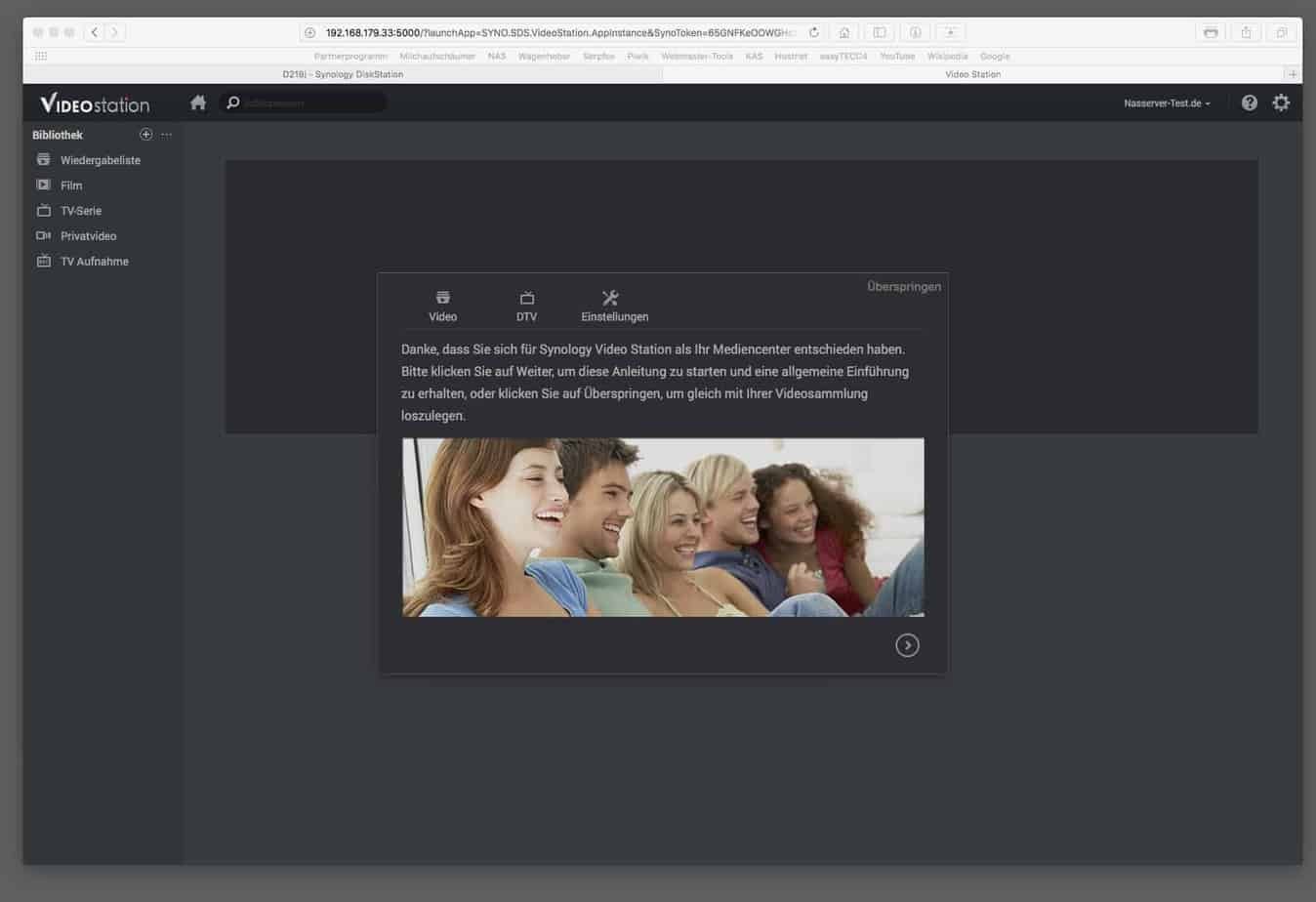
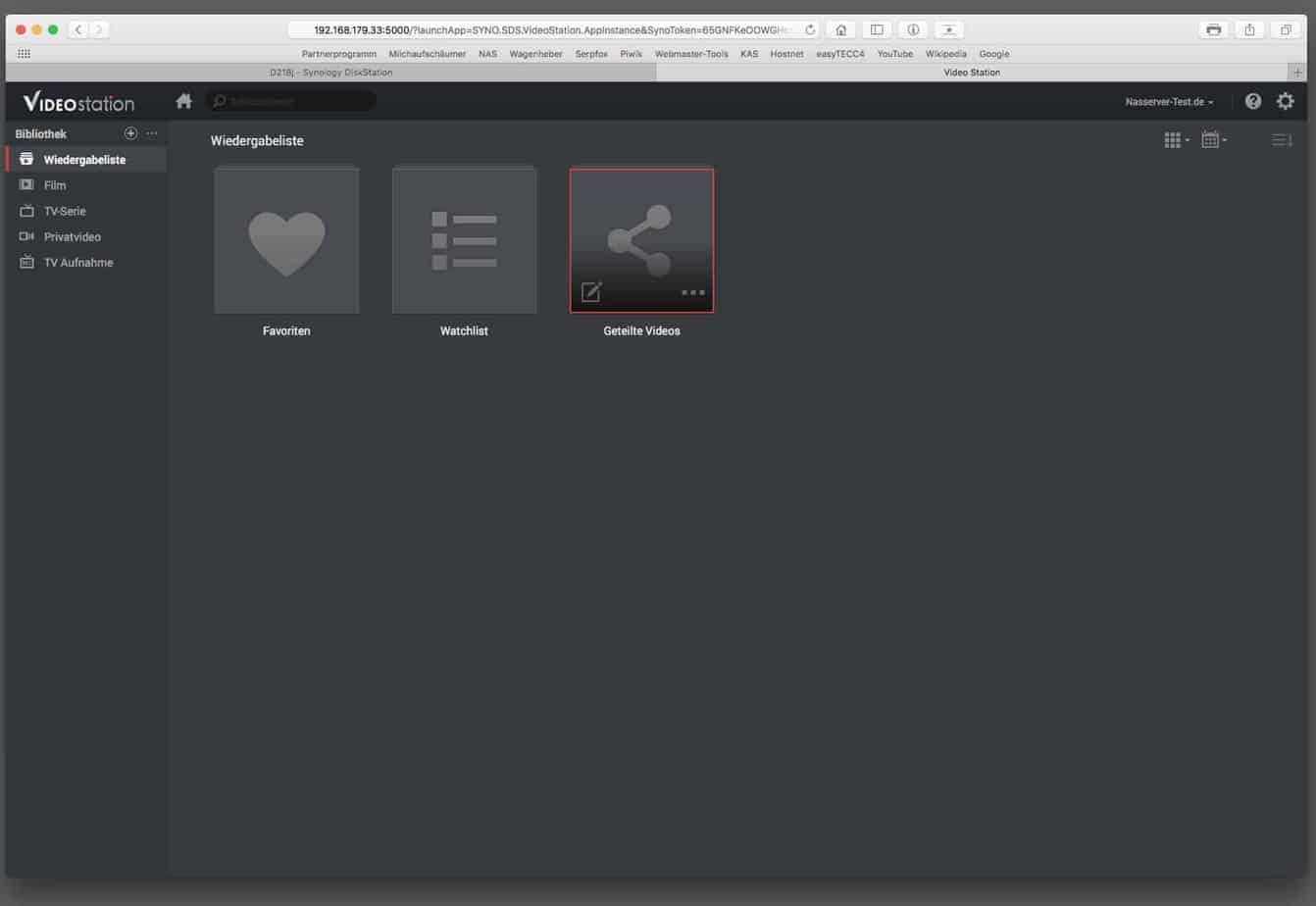

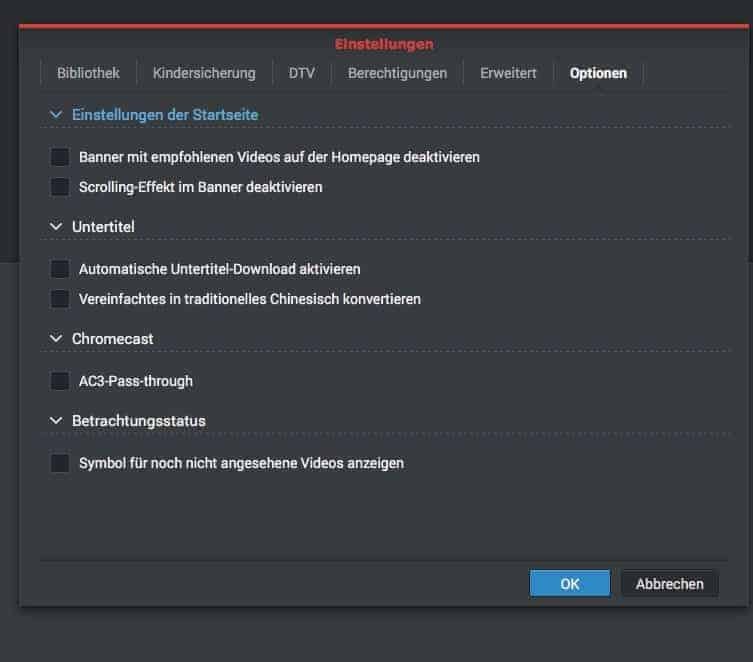



Sie teilen Ihre Videos beispielsweise in Filme, Serien und Privataufnahmen ein und weisen innerhalb der App zu, in welchem Ordner die jeweiligen Aufnahmen zu finden sind. Das läuft alles vollautomatisch ab, Sie selbst müssen sich also um fast nichts kümmern. Anschließend können Sie von jedem anderen kompatiblen Gerät auf den NAS-Server zugreifen, Videostation öffnen und die Dateien über das Netzwerk abspielen. Einen Strich durch die Rechnung machen könnte Ihnen höchstens die zur Verfügung stehende Bandbreite. Flüssige 1080p-Aufnahmen durch das WLAN-Netzwerk zu senden, ist nur selten möglich.
Bei Bedarf (und ausreichender Leistungsfähigkeit des NAS-Servers) transkodiert Videostation die Inhalte daher. 4K-Aufnahmen werden also beispielsweise auf 720p heruntergerechnet und dann über das Netzwerk (oder auch über das Internet) gesendet.
Damit Sie auch am Fernseher in den Genuss dieser App kommen, haben Sie zwei Möglichkeiten:
- Es gibt die App „DS Video“ für Ihren Fernseher. Darüber genießen Sie eine optisch ansprechende Aufbereitung der Filme inklusive Daten wie Erscheinungsjahr, Darsteller, Genre und so weiter.
- Sie schalten einen kleinen Mediaplayer zwischen den Fernseher und den NAS-Server und greifen darüber auf Videostation zu. Das geht, ist aber aus Gründen der Anwenderfreundlichkeit nicht immer ganz komfortabel.
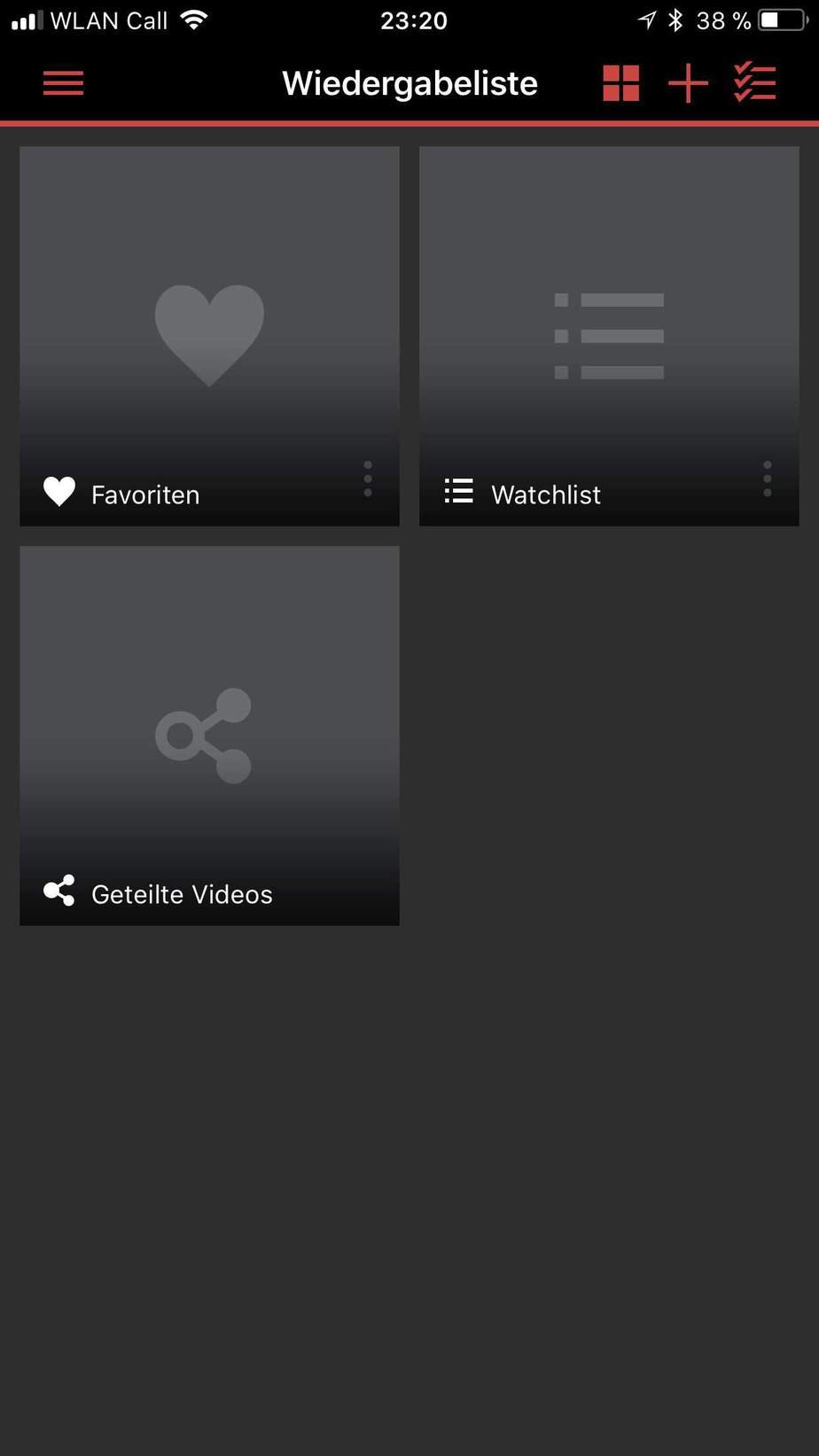
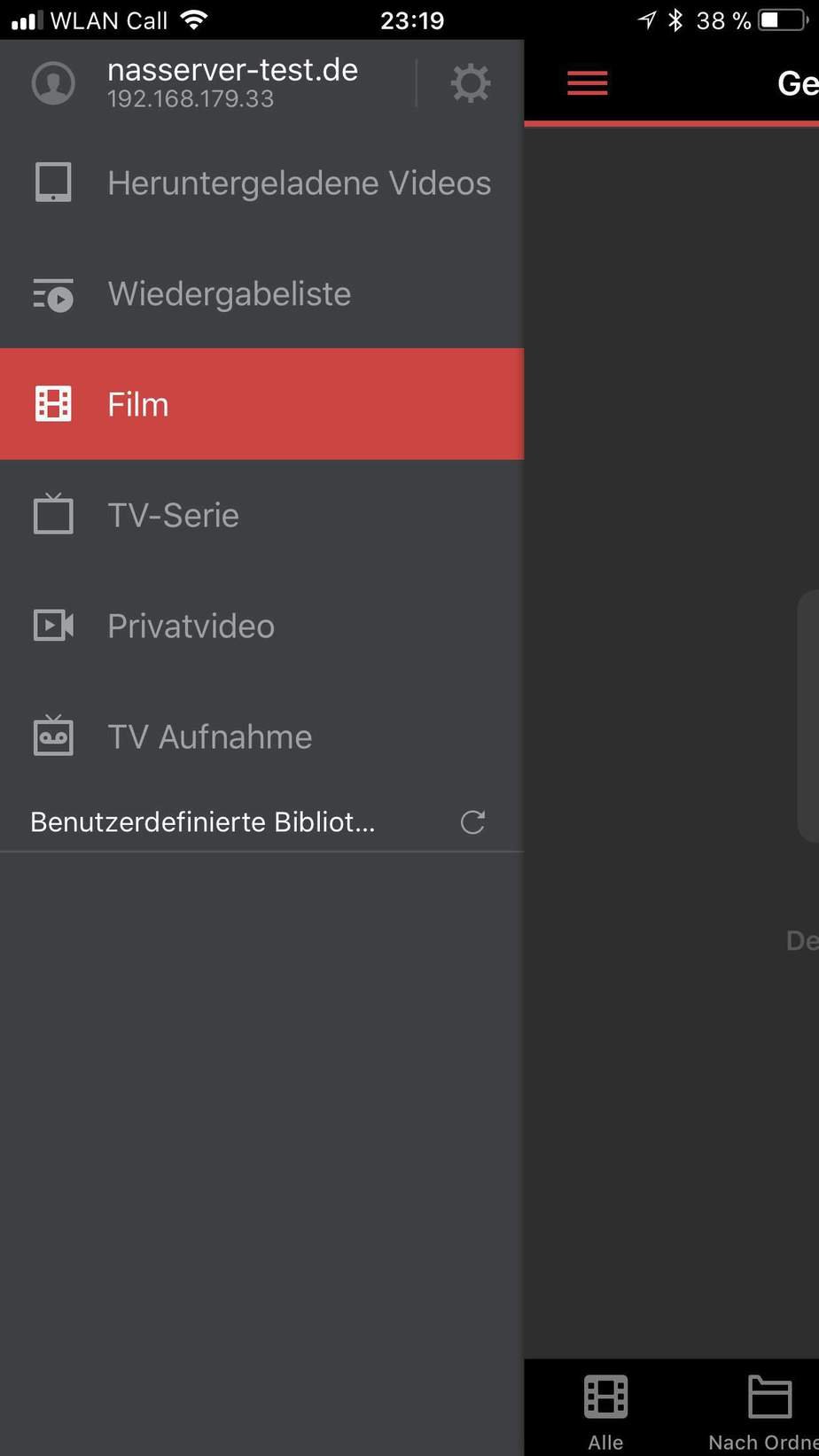
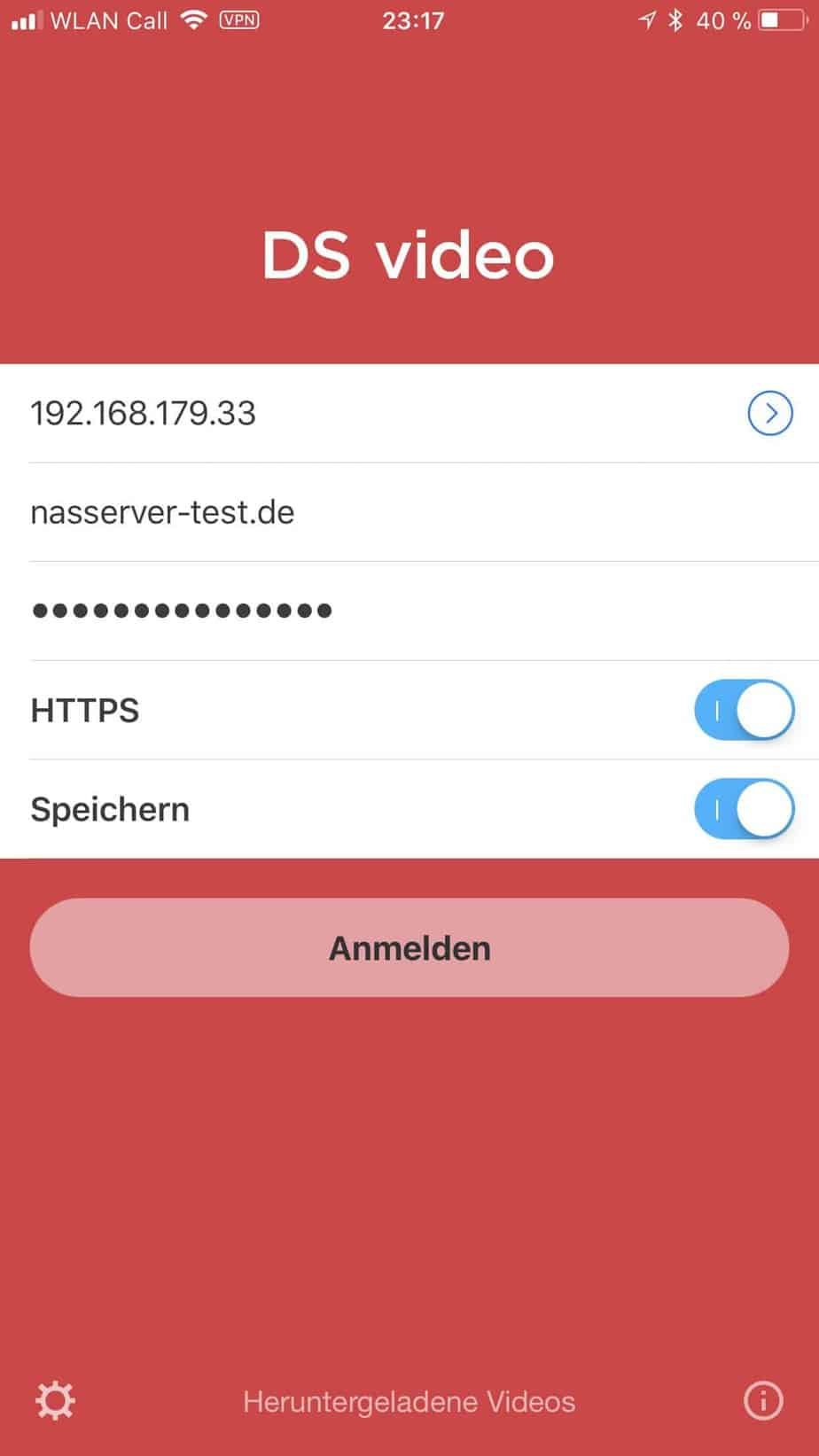
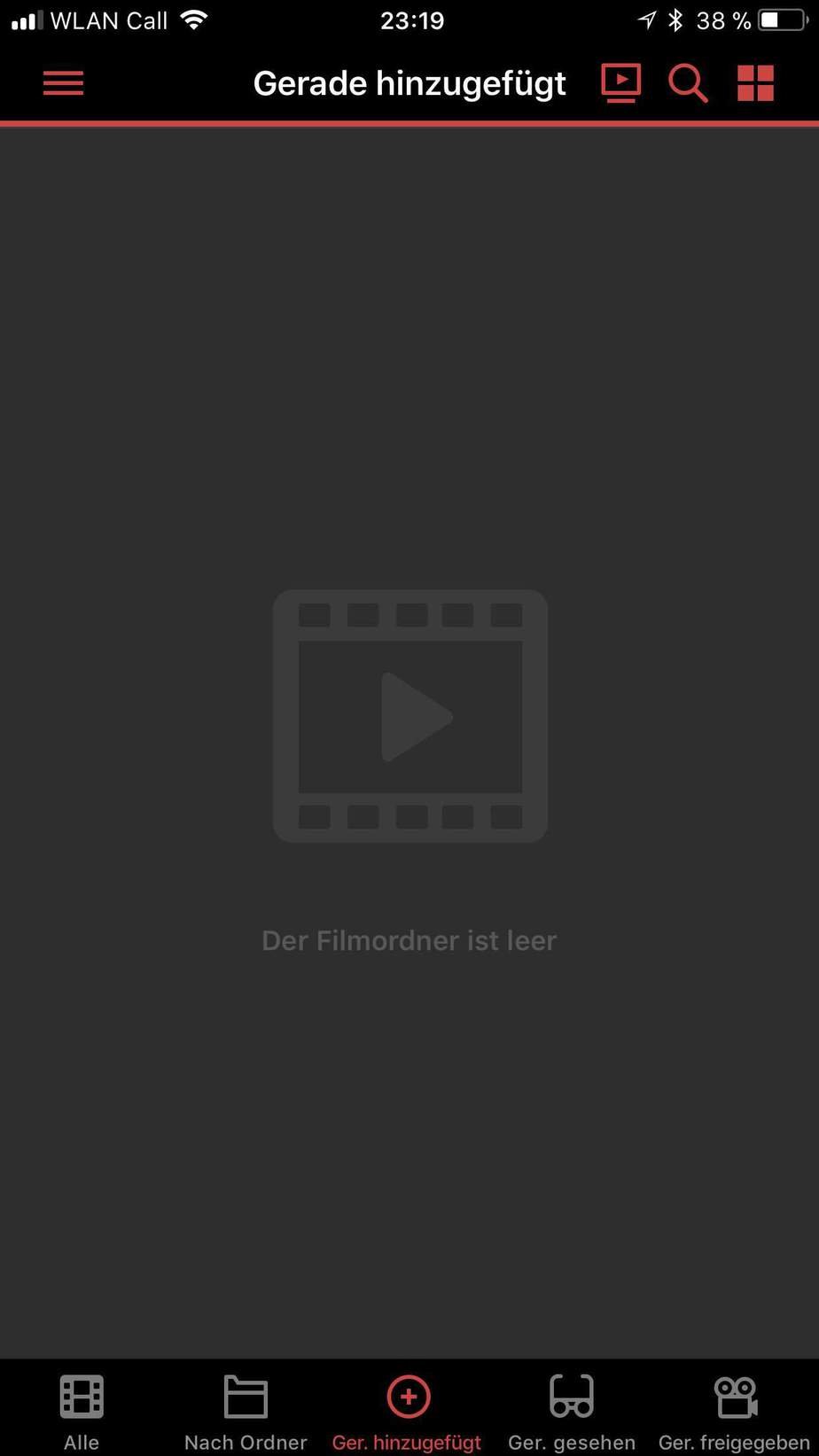

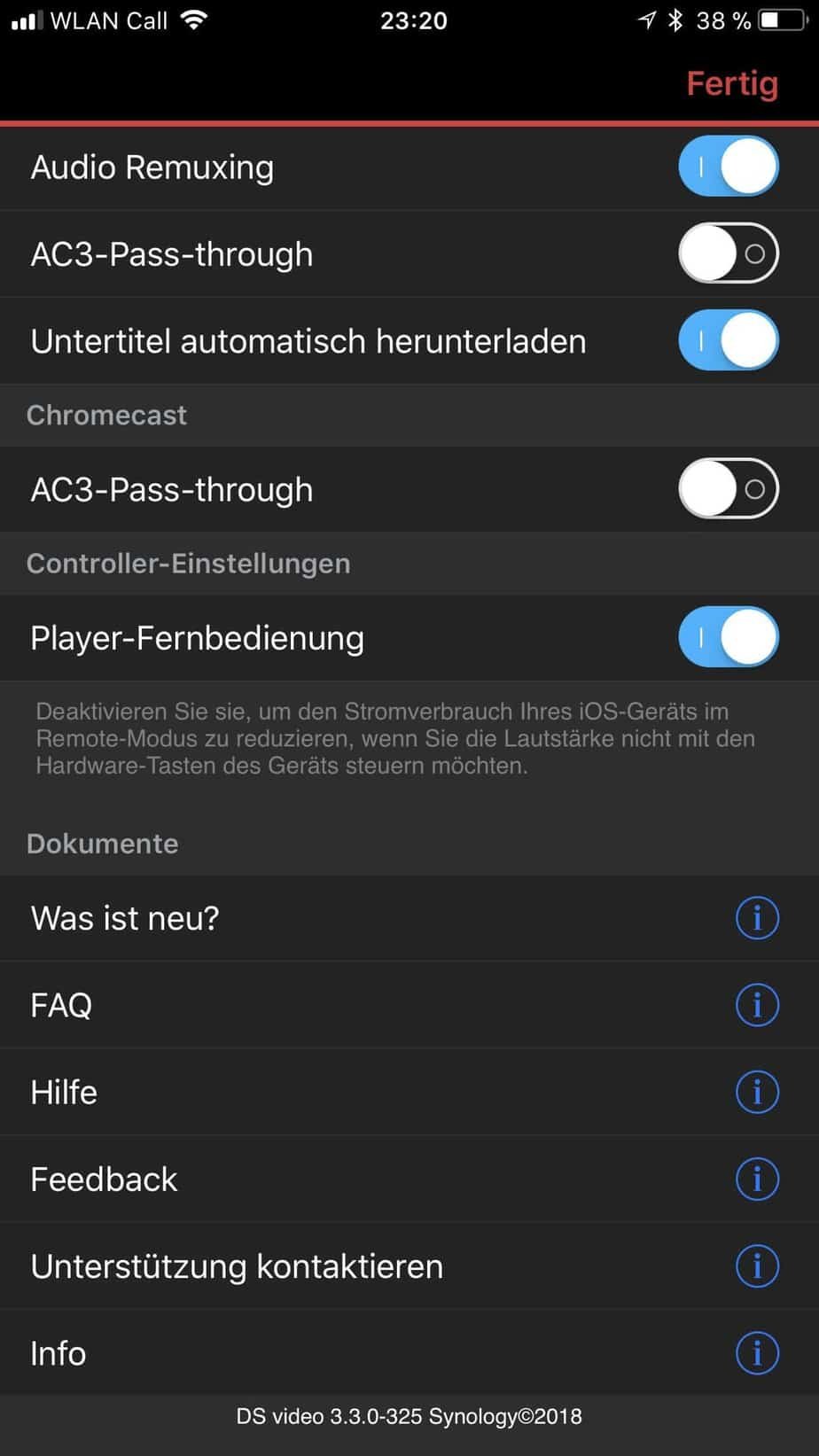
Die beste Lösung kommt zum Schluss und hört auf den Namen Plex.
Plex für elegantes Medienstreaming
Dieses Programm ist kostenlos erhältlich und kommt in zwei Teilen zu Ihnen:
- Der Plex Media Server. Dieses Programm finden Sie in den App-Stores der NAS-Hersteller. Installieren Sie es und weisen Sie nach der Erstanmeldung genauso wie mit Videostation einzelne Ordner zu, die Sie für Filme, Serien & Co. verwenden möchten.
- Der Plex Media Player. Dieses Programm installieren Sie auf allen Geräten, mit denen Sie auf den Inhalt des NAS-Servers zugreifen möchten. Unter Umständen gibt es diese App auch direkt für Ihren Fernseher.
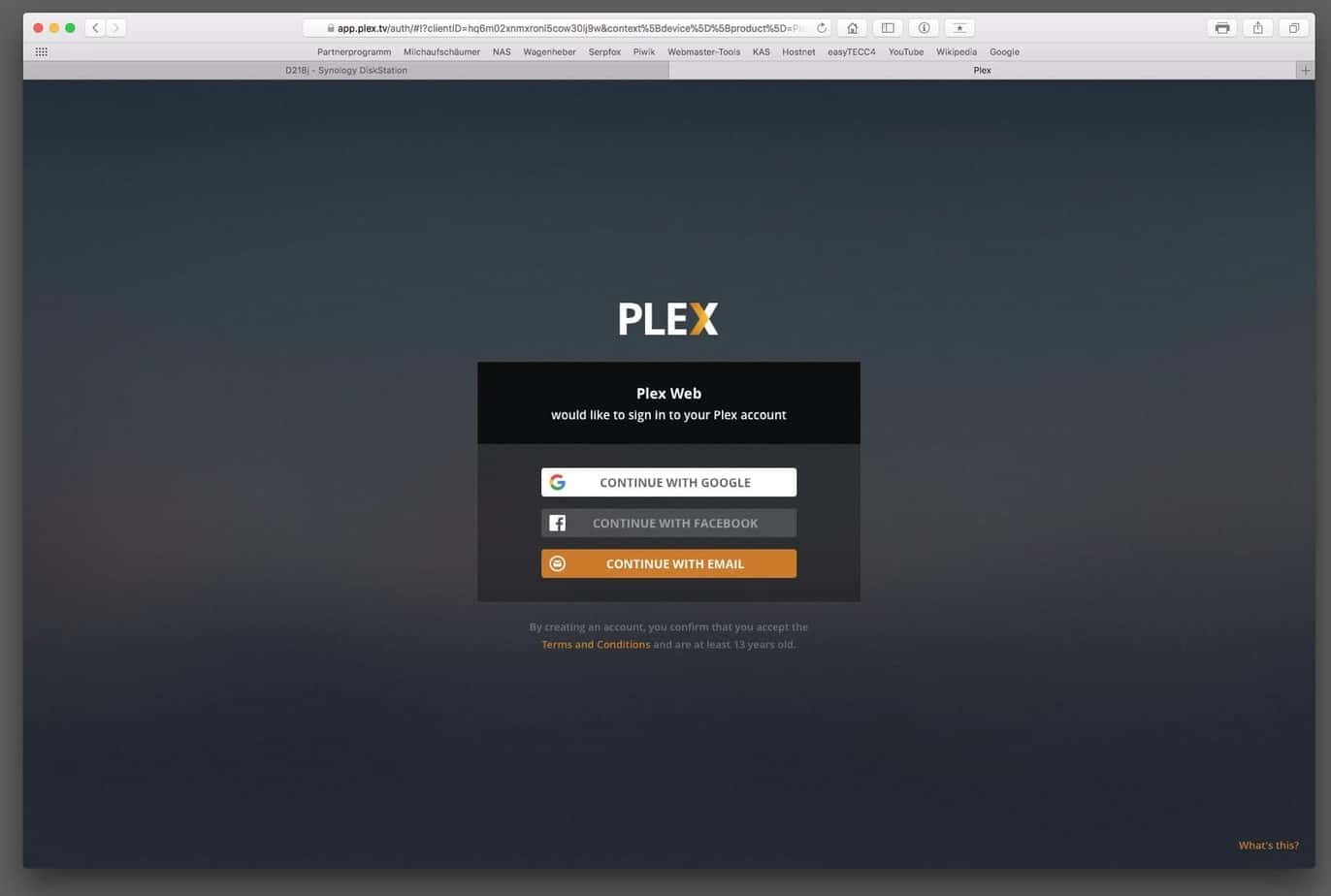
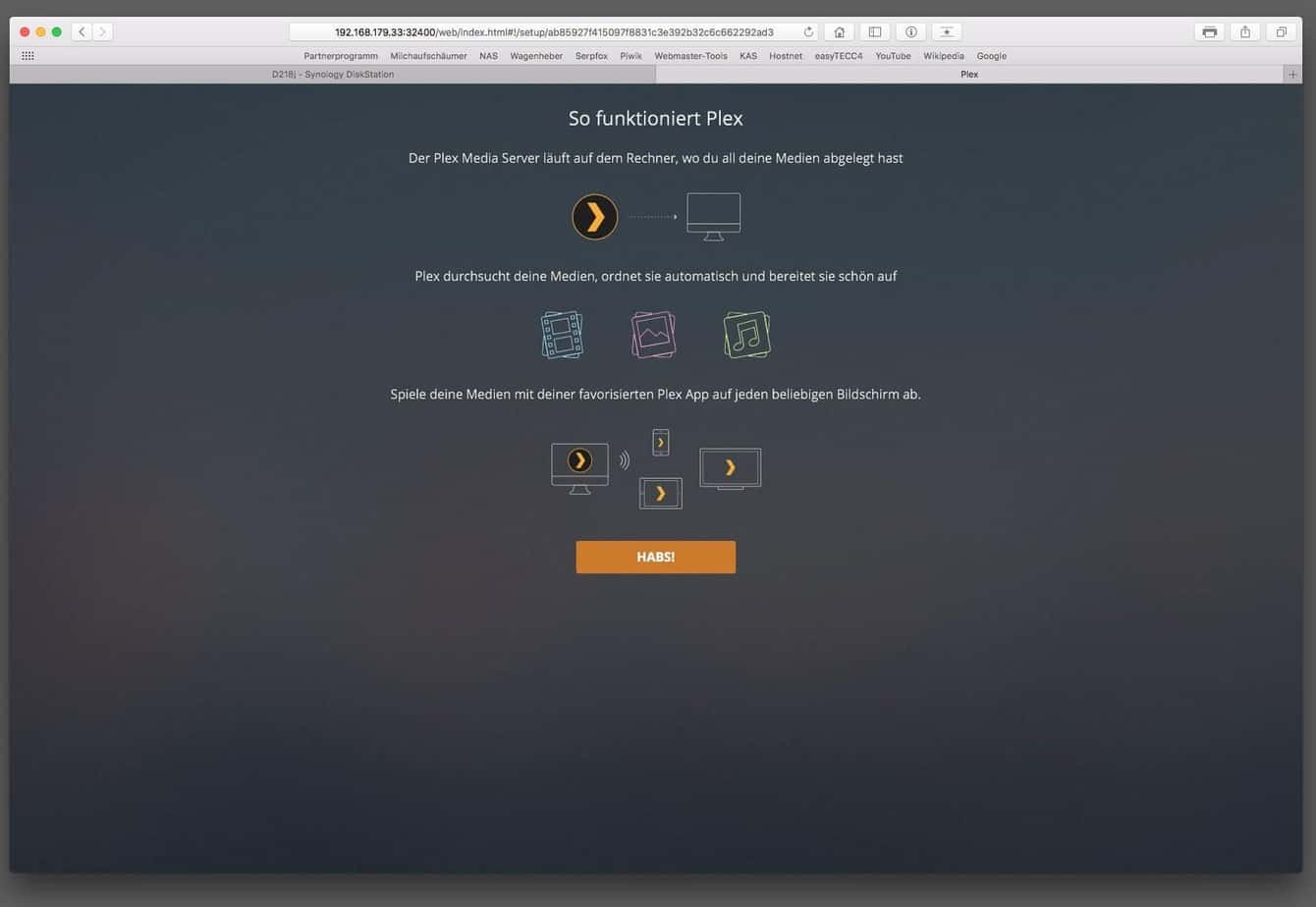

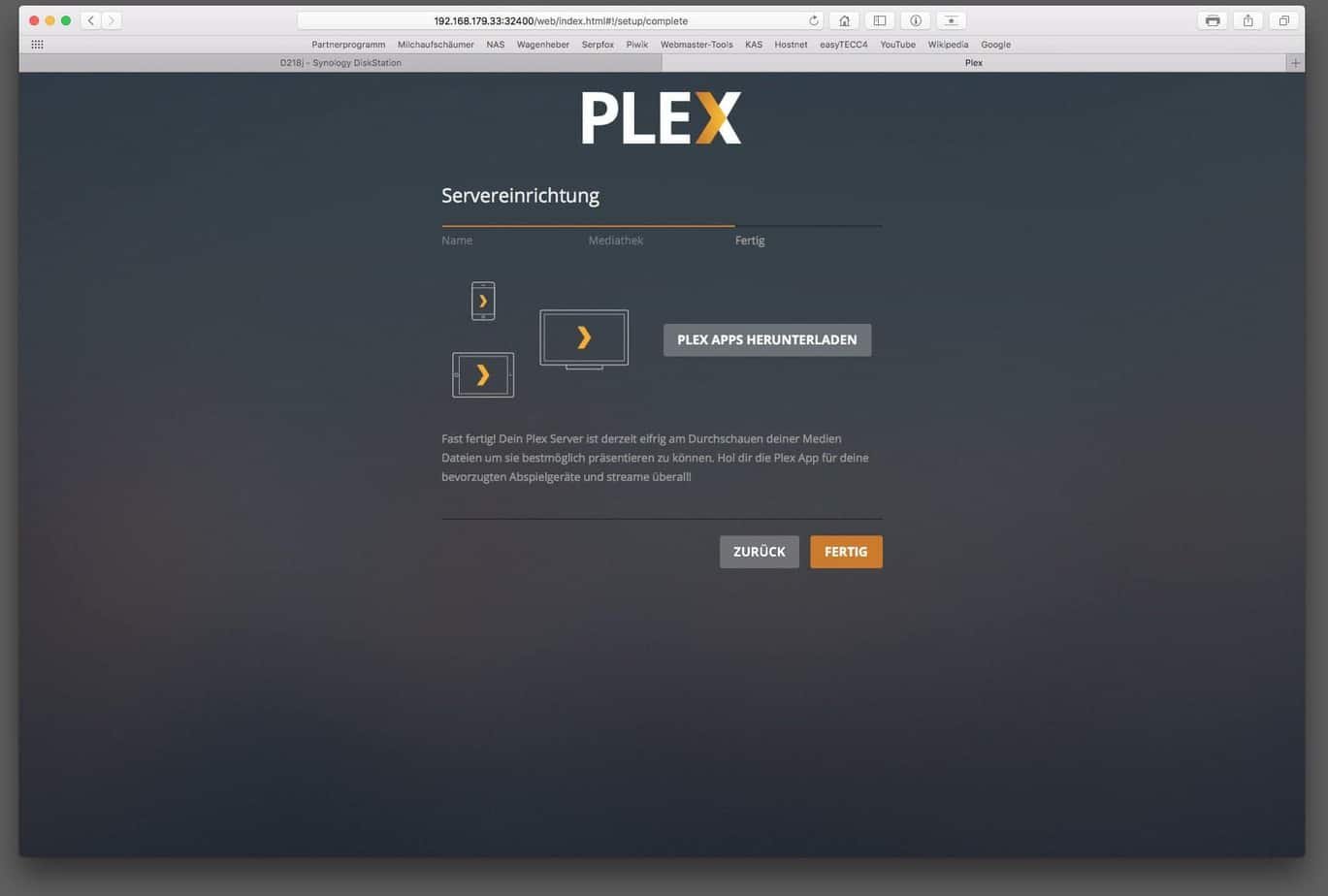

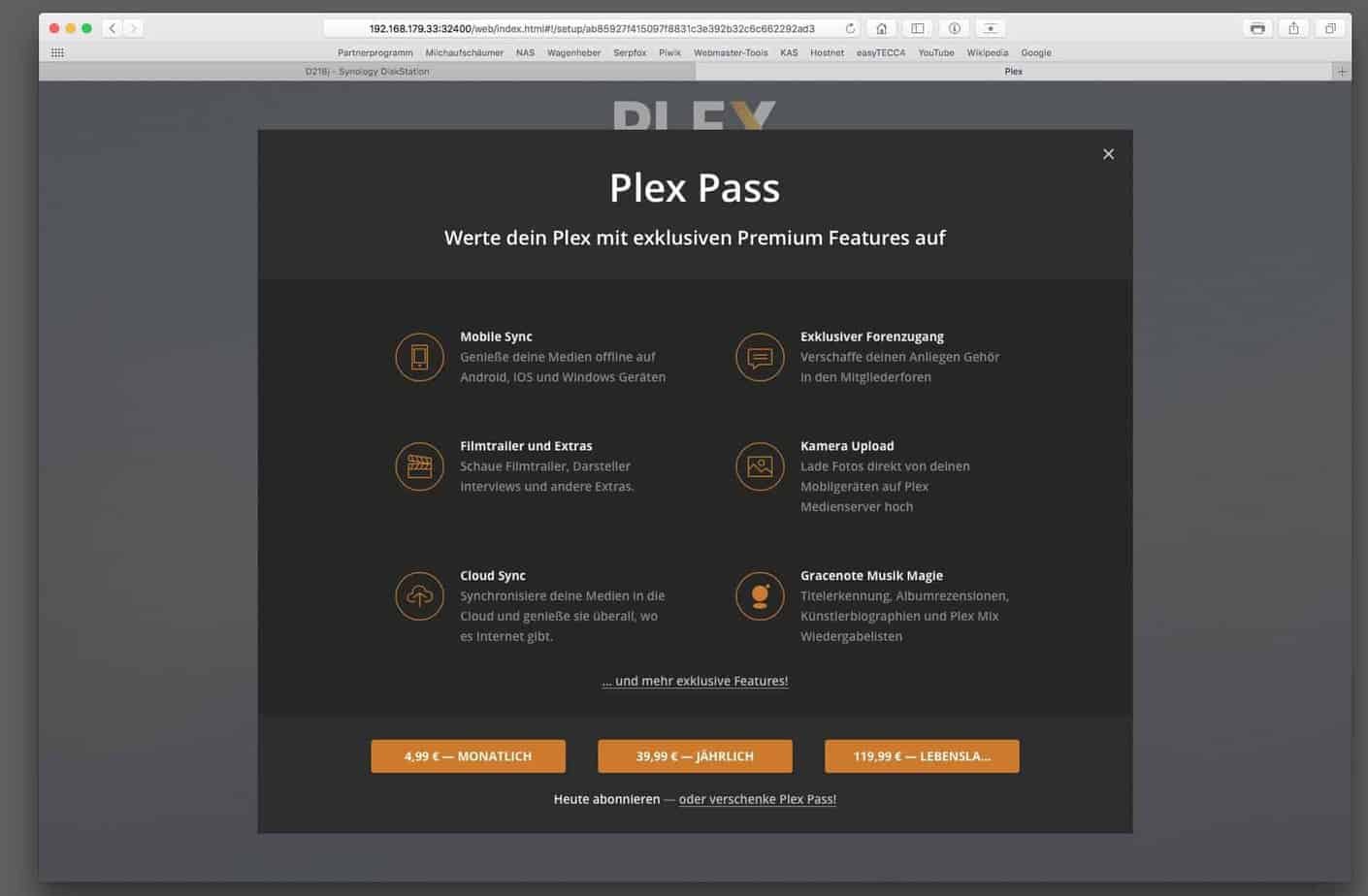
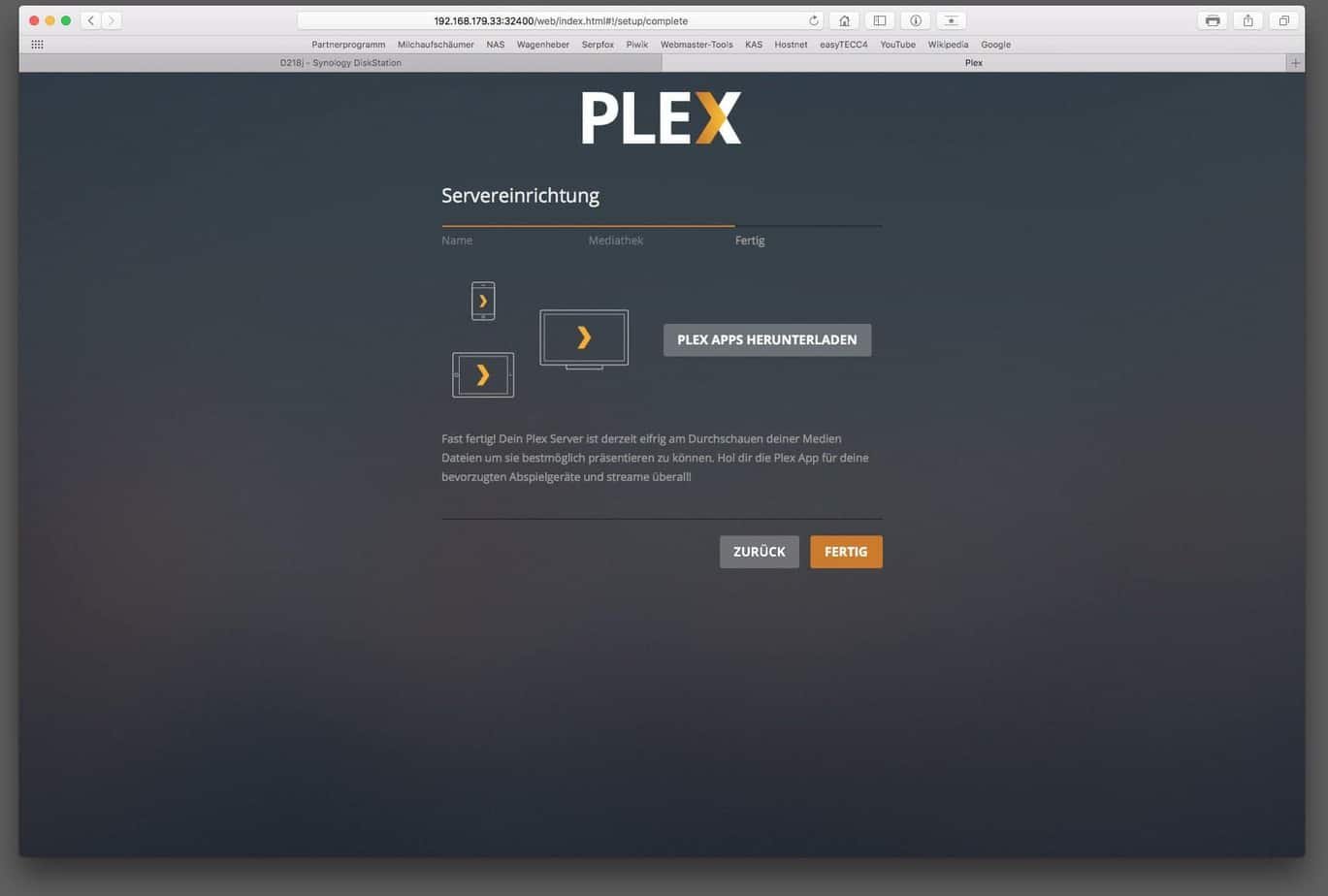

Der große Vorteil von Plex gegenüber den Apps der Hersteller ist die Tatsache, dass das Programm fast alles abspielt, was Sie Plex liefern. Exotische Audioformate oder auch DTS-Sound etwa sind nämlich bei Videostation für Synology-Geräte nicht abspielbar. Auch HEVC als Videocodec wird (noch) nicht unterstützt). Plex ist dann die bessere Lösung. Auch hier navigieren Sie mit der ganz gewöhnlichen Fernbedienung des Fernsehers durch den Filmbestand.
Sollte der Fernseher keine Plex Media Player App anbieten, kaufen Sie sich am besten einen kleinen Mini-PC wie einen Raspberry Pi 3 oder einen Odroid C2. Darauf installieren Sie dann eine Software namens RasPlex. Die Verkabelung lautet dann NAS-Server -> Router -> Mini-PC -> Fernseher. Über eine kleine USB-Fernbedienung können Sie dann den Mini-PC genauso bedienen wie die Oberfläche eines Fernsehers.
Diese Lösung ist sehr bastellastig. Sie hat aber den Vorteil, dass diese kleinen PCs häufig sehr viel Leistung bereitstellen, die auch für 1080p-Videos mit HEVC-Enkodierung ausreicht (was praktisch das Videoformat der Zukunft sein wird). Auch das direkte Passthrough von DTS-Sound ist damit möglich (wichtig für Besitzer von 5.1- oder 7.1-Soundanlagen). Läuft diese Lösung einmal bei Ihnen, werden Sie nicht wieder zu anderen Optionen zurückkehren wollen. Die Kosten belaufen sich auf 60 bis 80 Euro für die zusätzliche Hardware inklusive neuer Fernbedienung.
Auf Ihren eigenen Plex Server können Sie dann auch über das Internet zugreifen und Inhalte etwa von zu Hause in einen Hotelraum streamen (sofern Up- und Download dafür ausreichen). Dazu ist Plex einfach sehr bequem: Filmposter, Darstellerinformationen, Laufzeit und so weiter lädt das Programm selbstständig von Datenbanken wie IMDB herunter. Einfacher und gleichzeitig leistungsstärker geht es nicht mehr.
